Échec de l'installation de la mise à jour de Windows 10 Creator [RÉSOLU]
Publié: 2017-10-30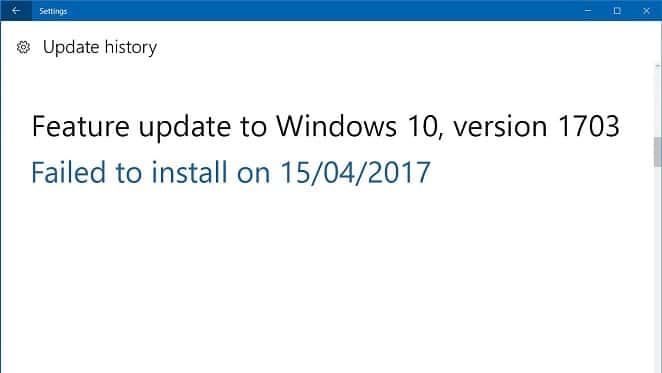
Correction de l'échec de l'installation de la mise à jour de Windows 10 Creator : si vous ne parvenez pas à installer la dernière mise à jour de Windows 10 Creators sur votre système, vous êtes l'un des nombreux utilisateurs bloqués par l'installation de la mise à jour de Windows 10 Creators. Le problème est simple, vous téléchargez la mise à jour Creators et une fois l'installation lancée, elle se bloque à 75%. Vous n'avez pas d'autre choix que de forcer le redémarrage de votre système, ce qui restaurera automatiquement votre PC à la version précédente, d'où l'échec de l'installation de la mise à jour de Windows 10 Creator.
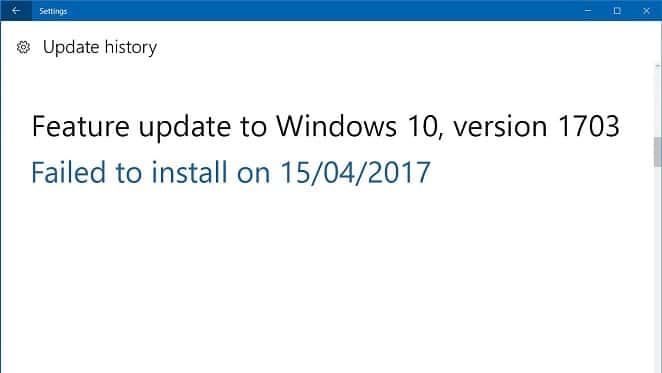
Le problème est assez similaire à l'échec de la mise à jour de Windows 10 et les étapes de dépannage de base peuvent également être appliquées à notre problème. Donc, sans perdre de temps, voyons comment réparer l'échec de l'installation de la mise à jour du créateur de Windows 10 à l'aide des étapes ci-dessous.
Contenu
- Échec de l'installation de la mise à jour de Windows 10 Creator [RÉSOLU]
- Méthode 1 : Exécutez l'utilitaire de résolution des problèmes de Windows Update
- Méthode 2 : Assurez-vous que le service Windows Update est en cours d'exécution
- Méthode 3 : désactiver temporairement l'antivirus et le pare-feu
- Méthode 4 : désactiver le démarrage rapide
- Méthode 5 : exécuter le vérificateur de fichiers système et l'outil DISM
- Méthode 6 : Renommer SoftwareDistribution
- Méthode 7 : Installer la mise à jour avec l'outil de création de média
- Méthode 8 : supprimer le dossier $WINDOWS.~BT
Échec de l'installation de la mise à jour de Windows 10 Creator [RÉSOLU]
Assurez-vous de créer un point de restauration au cas où quelque chose tournerait mal.
Méthode 1 : Exécutez l'utilitaire de résolution des problèmes de Windows Update
1.Maintenant, tapez "dépannage" dans la barre de recherche Windows et cliquez sur Dépannage.
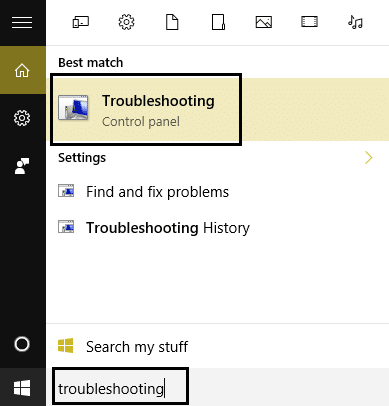
2.Ensuite, dans le volet de la fenêtre de gauche, sélectionnez Afficher tout.
3.Ensuite, dans la liste Résoudre les problèmes informatiques, sélectionnez Windows Update.
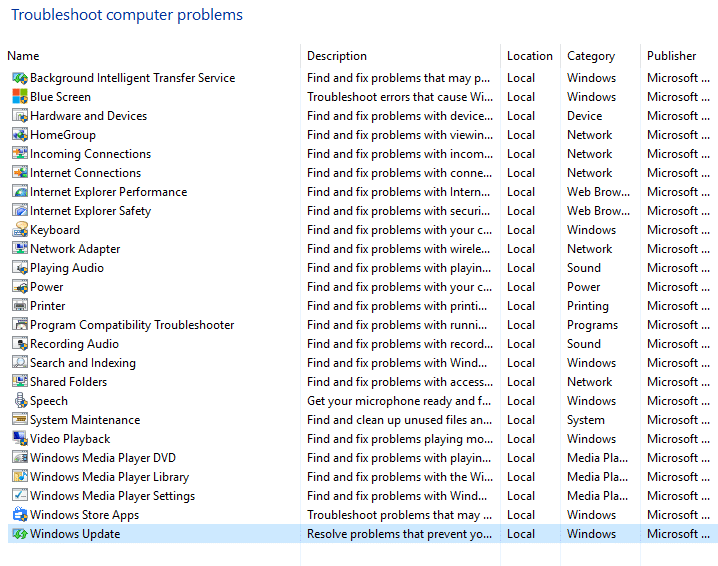
4.Suivez les instructions à l'écran et laissez le dépannage de Windows Update s'exécuter.
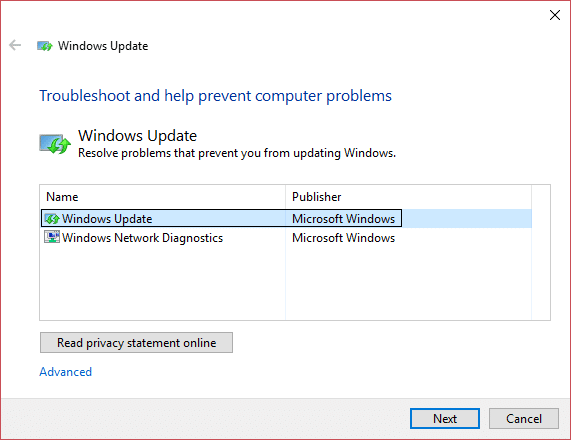
5. Redémarrez votre PC et vous pourrez peut-être résoudre le problème d'échec de l'installation de la mise à jour du créateur de Windows 10.
Méthode 2 : Assurez-vous que le service Windows Update est en cours d'exécution
1.Appuyez sur la touche Windows + R puis tapez services.msc et appuyez sur Entrée.
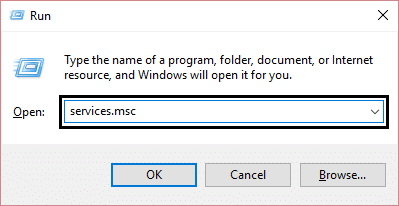
2.Recherchez les services suivants et assurez-vous qu'ils sont en cours d'exécution :
Windows Update
MORCEAUX
Appel de procédure distante (RPC)
Système d'événements COM+
Lanceur de processus de serveur DCOM
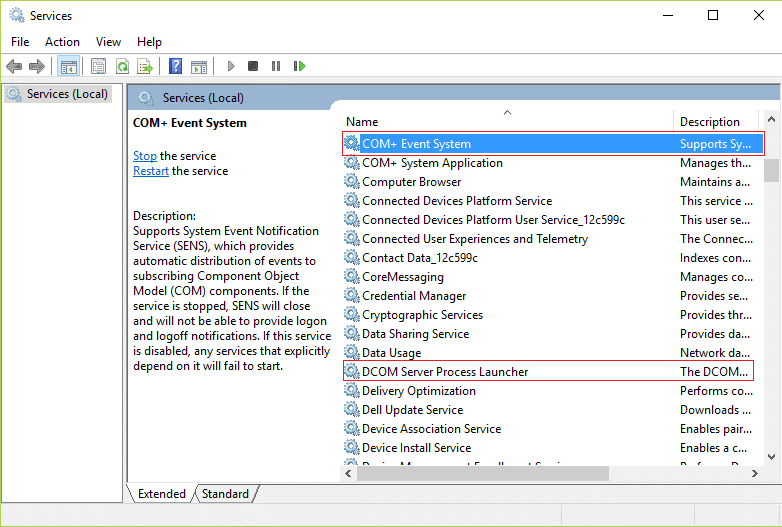
3.Double-cliquez sur chacun d'eux, puis assurez-vous que le type de démarrage est défini sur Automatique et cliquez sur Démarrer si les services ne sont pas déjà en cours d'exécution.
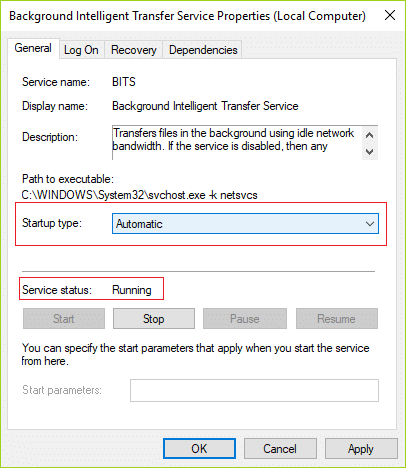
4.Cliquez sur Appliquer puis sur OK.
5. Redémarrez votre PC pour enregistrer les modifications et essayez à nouveau d'exécuter Windows Update.
Méthode 3 : désactiver temporairement l'antivirus et le pare-feu
1.Cliquez avec le bouton droit sur l' icône du programme antivirus dans la barre d'état système et sélectionnez Désactiver.
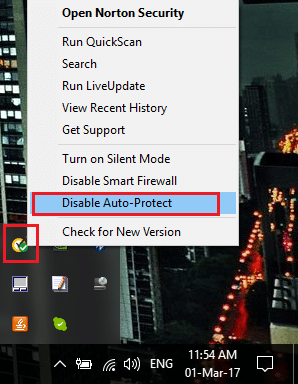
2.Ensuite, sélectionnez la période pendant laquelle l' antivirus restera désactivé.
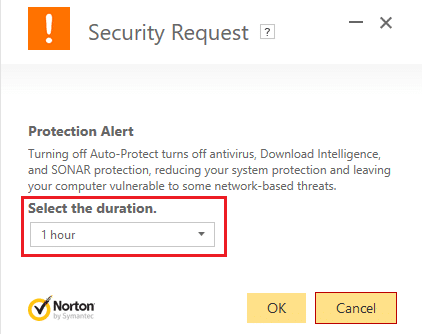
Remarque : Choisissez la plus petite durée possible, par exemple 15 minutes ou 30 minutes.
3. Une fois terminé, essayez à nouveau de mettre à jour Windows et vérifiez si l'erreur se résout ou non.
4.Appuyez sur la touche Windows + I puis sélectionnez Panneau de configuration.
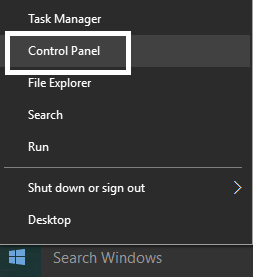
5.Ensuite, cliquez sur Système et sécurité.
6.Ensuite, cliquez sur Pare-feu Windows.
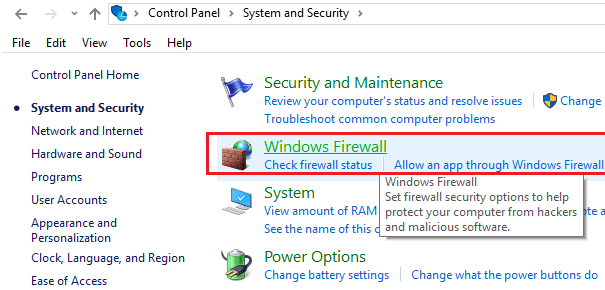
7.Maintenant, dans le volet de gauche de la fenêtre, cliquez sur Activer ou désactiver le pare-feu Windows.
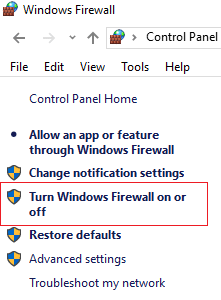
8. Sélectionnez Désactiver le pare-feu Windows et redémarrez votre PC. Essayez à nouveau d'ouvrir la mise à jour de Windows et voyez si vous pouvez résoudre le problème d'échec de l'installation de la mise à jour du créateur de Windows 10.
Si la méthode ci-dessus ne fonctionne pas, assurez-vous de suivre exactement les mêmes étapes pour réactiver votre pare-feu.
Méthode 4 : désactiver le démarrage rapide
1.Appuyez sur la touche Windows + R, puis tapez « powercfg.cpl » et appuyez sur Entrée pour ouvrir les options d'alimentation.
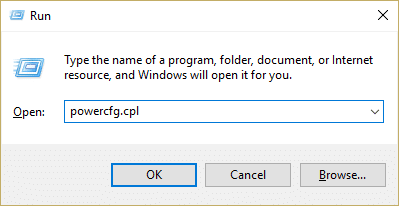
2.Cliquez sur Choisir ce que font les boutons d'alimentation dans la colonne en haut à gauche.
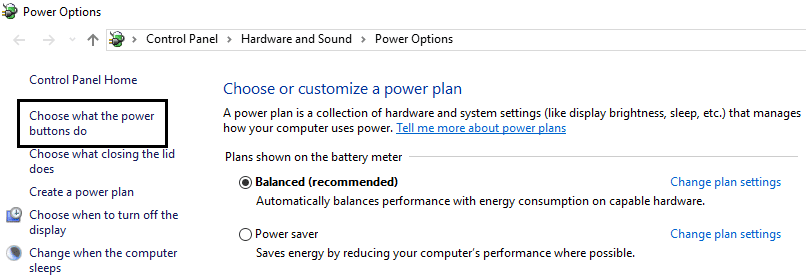
3.Ensuite, cliquez sur Modifier les paramètres actuellement indisponibles.
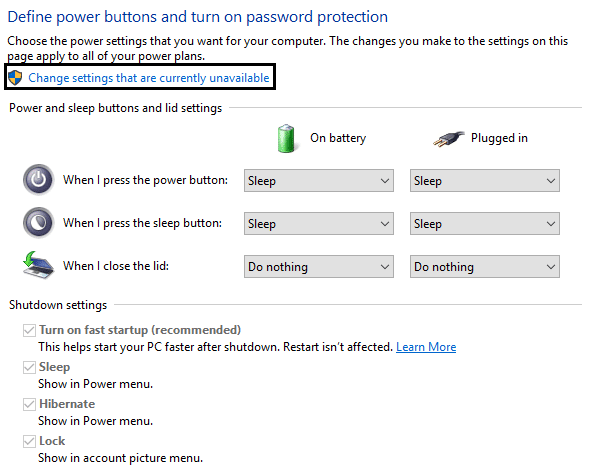
4. Décochez Activer le démarrage rapide sous Paramètres d'arrêt.
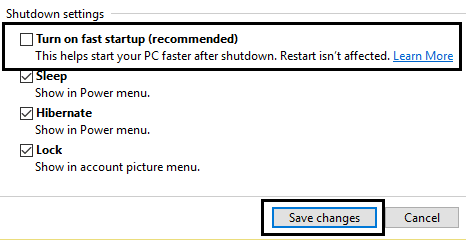
5.Maintenant, cliquez sur Enregistrer les modifications et redémarrez votre PC.
Si ce qui précède ne parvient pas à désactiver le démarrage rapide, essayez ceci :
1.Appuyez sur la touche Windows + X puis cliquez sur Invite de commandes (Admin).
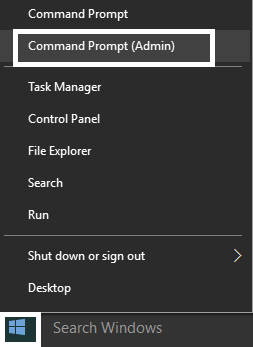

2.Tapez la commande suivante dans cmd et appuyez sur Entrée :
powercfg -h désactivé
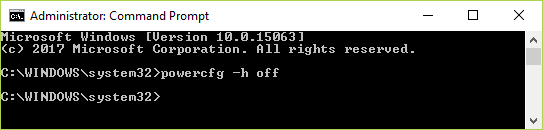
3. Redémarrez pour enregistrer les modifications.
Cela devrait certainement résoudre le problème d'échec de l'installation de la mise à jour du créateur de Windows 10, mais sinon, passez à la méthode suivante.
Méthode 5 : exécuter le vérificateur de fichiers système et l'outil DISM
1.Appuyez sur la touche Windows + X puis cliquez sur Invite de commandes (Admin).

2.Maintenant, tapez ce qui suit dans le cmd et appuyez sur Entrée :
Sfc /scannow sfc /scannow /offbootdir=c:\ /offwindir=c:\windows (Si ci-dessus échoue, essayez celui-ci)
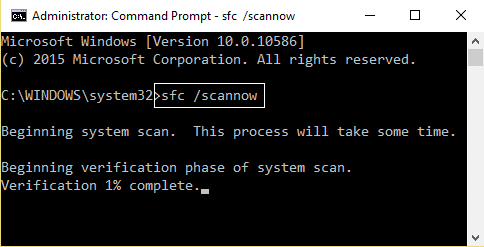
3. Attendez que le processus ci-dessus se termine et une fois terminé, redémarrez votre PC.
4.Ouvrez à nouveau cmd et tapez la commande suivante et appuyez sur Entrée après chacune :
a) Dism /En ligne /Cleanup-Image /CheckHealth b) Dism /En ligne /Cleanup-Image /ScanHealth c) Dism / Online / Cleanup-Image / RestoreHealth
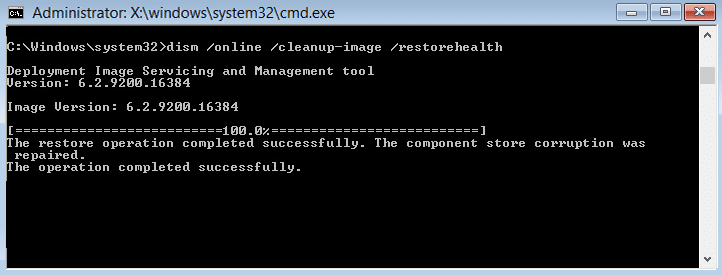
5.Laissez la commande DISM s'exécuter et attendez qu'elle se termine.
6. Si la commande ci-dessus ne fonctionne pas, essayez celle ci-dessous :
Dism /Image:C:\offline /Cleanup-Image /RestoreHealth /Source:c:\test\mount\windows Dism /Online /Cleanup-Image /RestoreHealth /Source:c:\test\mount\windows /LimitAccess
Remarque : Remplacez C:\RepairSource\Windows par l'emplacement de votre source de réparation (disque d'installation ou de récupération de Windows).
7. Redémarrez votre PC pour enregistrer les modifications et voir si vous êtes en mesure de résoudre le problème d'échec de l'installation de la mise à jour du créateur de Windows 10.
Méthode 6 : Renommer SoftwareDistribution
1.Appuyez sur la touche Windows + X puis sélectionnez Invite de commandes (Admin).

2. Tapez maintenant les commandes suivantes pour arrêter les services Windows Update, puis appuyez sur Entrée après chacune :
arrêt net wuauserv
arrêt net cryptSvc
bits d'arrêt net
net stop msiserver
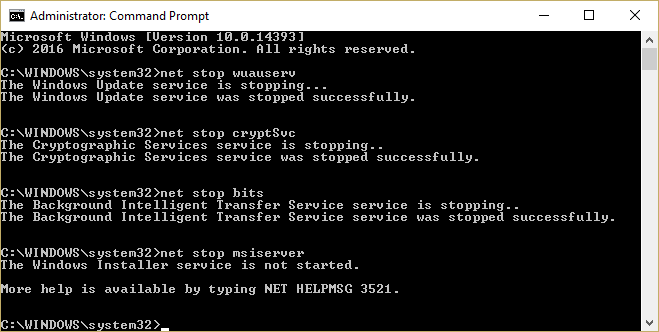
3.Ensuite, tapez la commande suivante pour renommer le dossier SoftwareDistribution, puis appuyez sur Entrée :
ren C:\Windows\SoftwareDistribution SoftwareDistribution.old
ren C:\Windows\System32\catroot2 catroot2.old
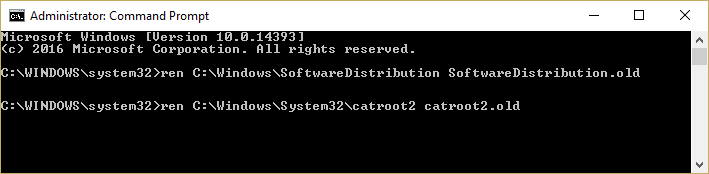
4.Enfin, tapez la commande suivante pour démarrer les services Windows Update et appuyez sur Entrée après chacun :
démarrage net wuauserv
net start cryptSvc
bits de démarrage net
net start msiserver
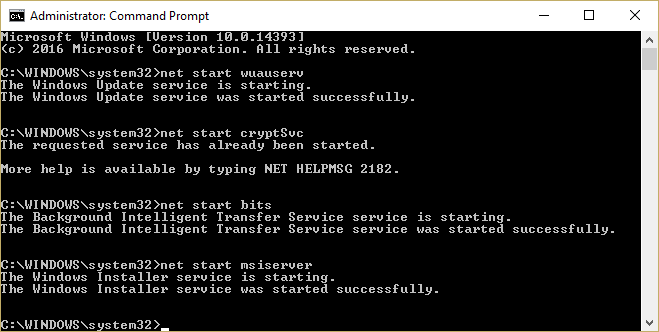
5. Redémarrez votre PC pour enregistrer les modifications et vérifiez si vous êtes en mesure de résoudre le problème d'échec de l'installation de la mise à jour du créateur de Windows 10.
Méthode 7 : Installer la mise à jour avec l'outil de création de média
1.Téléchargez l'outil de création de médias ici.
2. Sauvegardez vos données à partir de la partition système et enregistrez votre clé de licence.
3.Démarrez l'outil et choisissez de mettre à niveau ce PC maintenant.
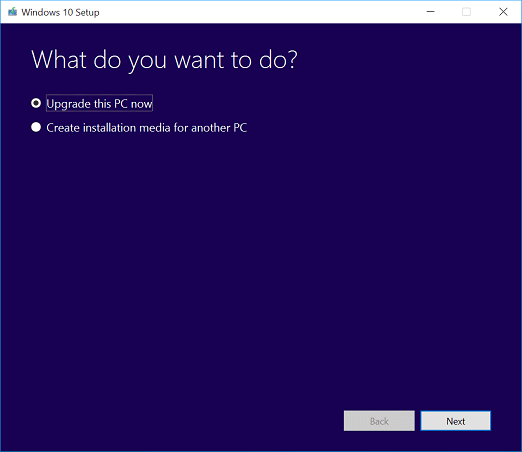
4.Acceptez les termes de la licence.
5. Une fois le programme d'installation prêt, choisissez de conserver les fichiers et applications personnels.
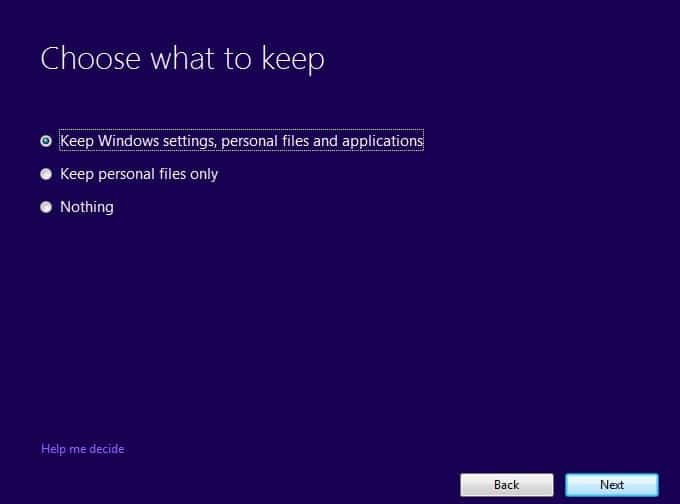
6.Le PC redémarrera plusieurs fois et vous êtes prêt à partir.
Méthode 8 : supprimer le dossier $WINDOWS.~BT
1.Appuyez sur la touche Windows + R puis tapez msconfig et appuyez sur Entrée pour ouvrir la configuration du système.
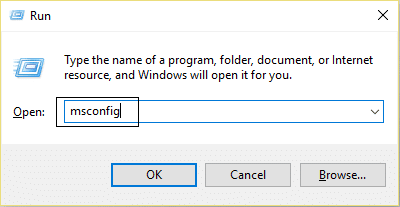
2. Basculez vers l' onglet de démarrage et cochez l' option Safe Boot.
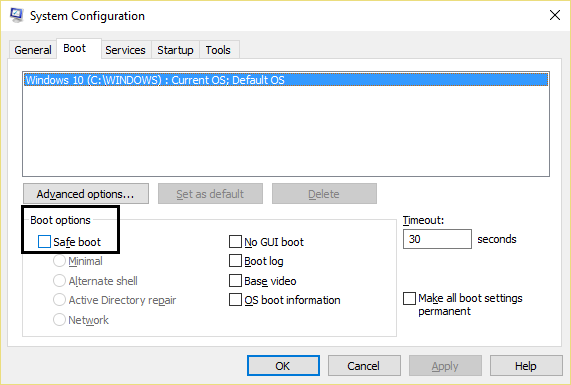
3.Cliquez sur Appliquer puis sur OK.
4. Redémarrez votre PC et le système démarrera automatiquement en mode sans échec.
5.Ouvrez l'Explorateur de fichiers et cliquez sur Affichage > Options.
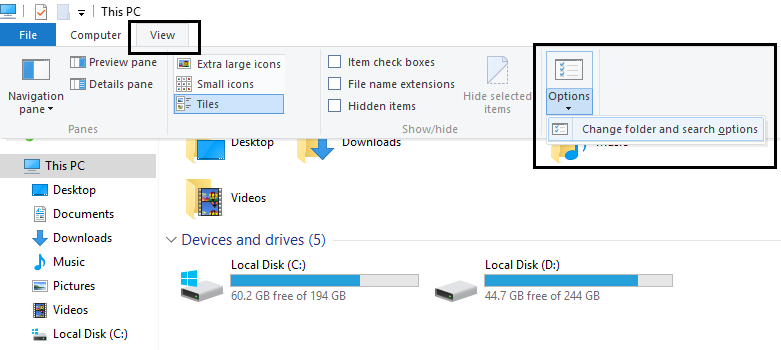
6. Basculez vers l'onglet Affichage et cochez " Afficher les fichiers, dossiers et lecteurs cachés. "
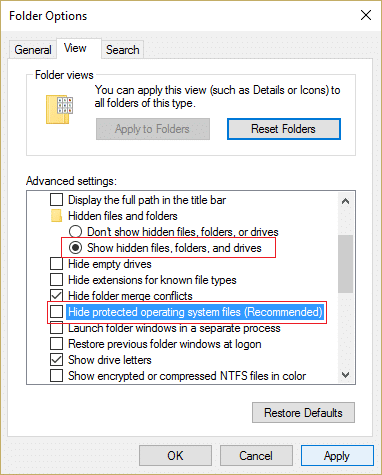
7.Ensuite, assurez-vous de décocher " Masquer les fichiers du système d'exploitation protégés (recommandé). "
8.Cliquez sur Appliquer puis sur OK.
9.Naviguez jusqu'au dossier Windows en appuyant sur la touche Windows + R puis tapez C:\Windows et appuyez sur Entrée.
10.Recherchez les dossiers suivants et supprimez-les définitivement (Maj + Suppr) :
$Windows.~BT (fichiers de sauvegarde Windows)
$Windows.~WS (Fichiers Windows Server)
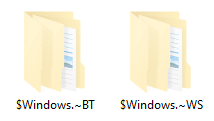
Remarque : Vous ne pourrez peut-être pas supprimer les dossiers ci-dessus, puis renommez-les simplement.
11.Ensuite, revenez au lecteur C: et assurez-vous de supprimer le dossier Windows.old .
12.Ensuite, si vous avez normalement supprimé ces dossiers, assurez-vous de vider la corbeille.
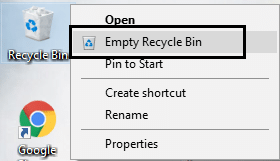
13. Ouvrez à nouveau la configuration du système et décochez l' option Safe Boot.
14. Redémarrez votre PC pour enregistrer les modifications et essayez à nouveau de mettre à jour votre Windows.
15.Téléchargez à nouveau l'outil de création de média et poursuivez le processus d'installation.
Recommandé pour vous:
- Résoudre les problèmes de luminosité après la mise à jour de Windows 10 Creators
- Correction de l'erreur de messagerie Windows 10 0x80040154 ou 0x80c8043e
- Comment réparer l'erreur 0x800706b9 du spouleur d'impression
- Correction d'un problème lors de l'envoi de la commande au programme
Voilà, vous avez réussi à corriger l'échec de l'installation de la mise à jour du créateur de Windows 10 , mais si vous avez encore des questions concernant ce message, n'hésitez pas à les poser dans la section des commentaires.
